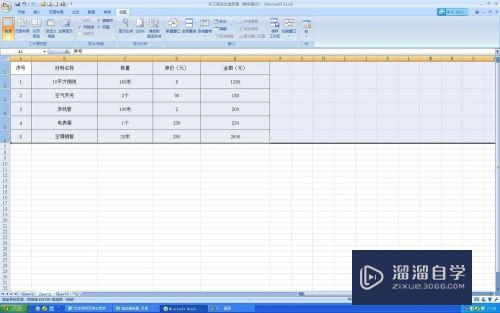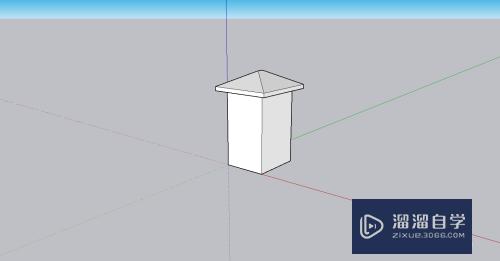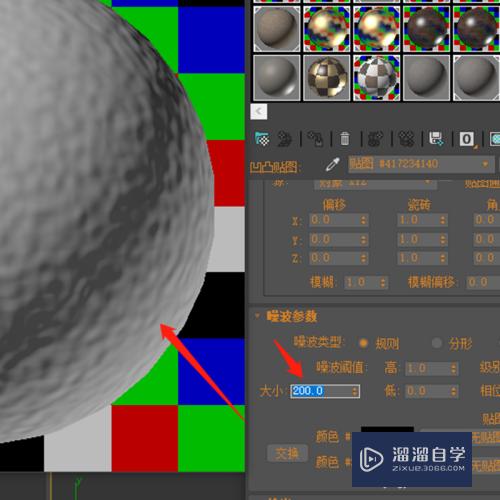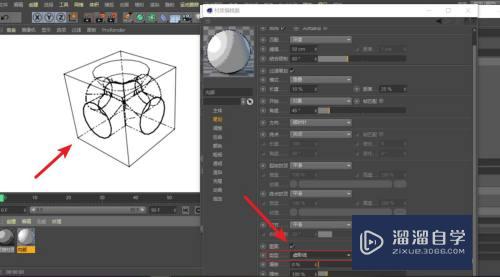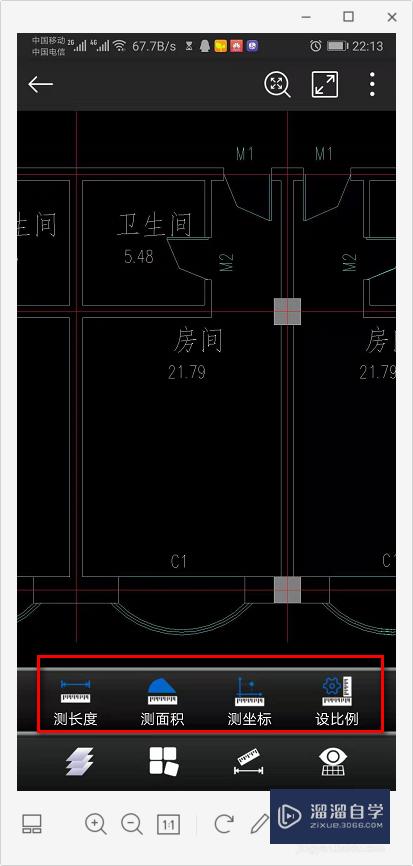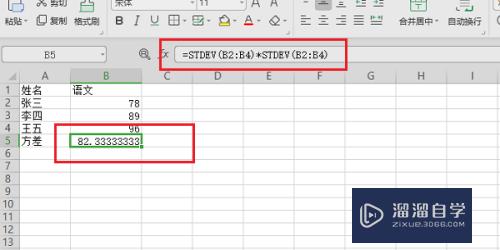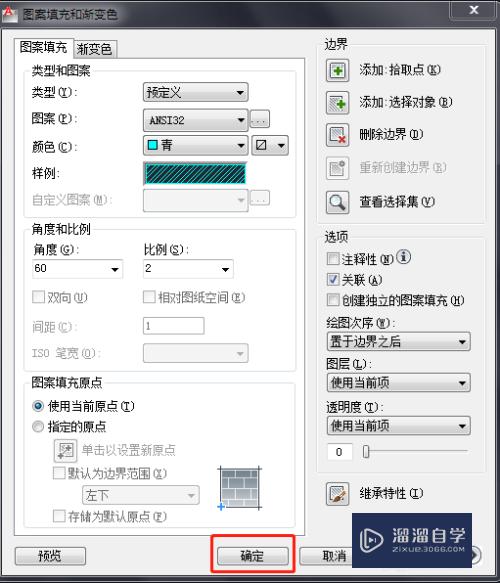怎么在Excel表格中添加行或列(excel表格怎样添加行或列)优质
Excel是很多人喜欢用的办公软件。在使用时我们常常会遇到各种问题。本次就给大家介绍怎么在Excel表格中加一行或加一列。下面跟小渲一起来看看具体操作吧。
云渲染农场还有超多“Excel”视频课程。欢迎大家点击查看
工具/软件
硬件型号:华硕(ASUS)S500
系统版本:Windows7
所需软件:Excel2007
方法/步骤
第1步
打开excel。输入数值。
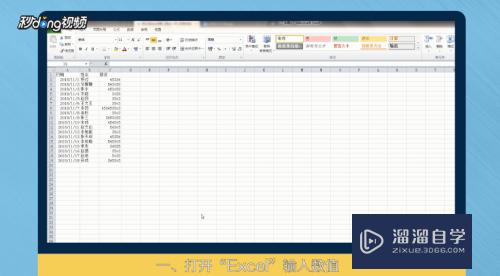
第2步
选择行。在工具栏中点击“插入”。
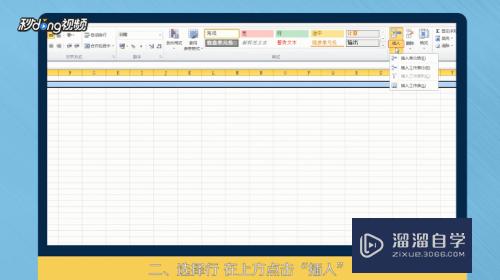
第3步
选择“插入工作表行”即可插入一行。
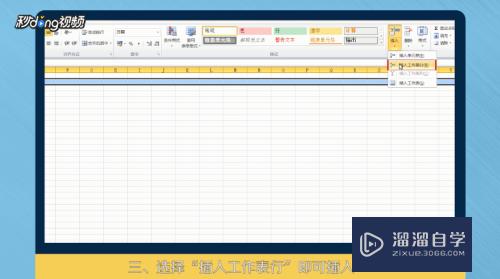
第4步
选择列。在工具栏中点击“插入”。
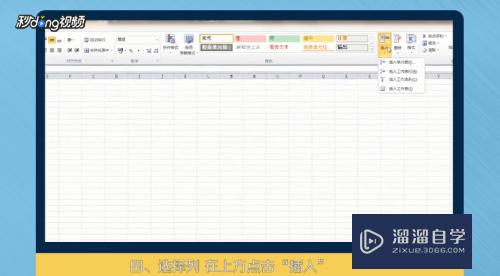
第5步
选择“插入工作表列”即可插入一列。
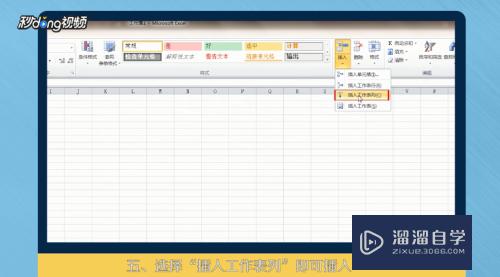
第6步
总结如下。

以上关于“怎么在Excel表格中添加行或列(excel表格怎样添加行或列)”的内容小渲今天就介绍到这里。希望这篇文章能够帮助到小伙伴们解决问题。如果觉得教程不详细的话。可以在本站搜索相关的教程学习哦!
更多精选教程文章推荐
以上是由资深渲染大师 小渲 整理编辑的,如果觉得对你有帮助,可以收藏或分享给身边的人
本文标题:怎么在Excel表格中添加行或列(excel表格怎样添加行或列)
本文地址:http://www.hszkedu.com/72769.html ,转载请注明来源:云渲染教程网
友情提示:本站内容均为网友发布,并不代表本站立场,如果本站的信息无意侵犯了您的版权,请联系我们及时处理,分享目的仅供大家学习与参考,不代表云渲染农场的立场!
本文地址:http://www.hszkedu.com/72769.html ,转载请注明来源:云渲染教程网
友情提示:本站内容均为网友发布,并不代表本站立场,如果本站的信息无意侵犯了您的版权,请联系我们及时处理,分享目的仅供大家学习与参考,不代表云渲染农场的立场!